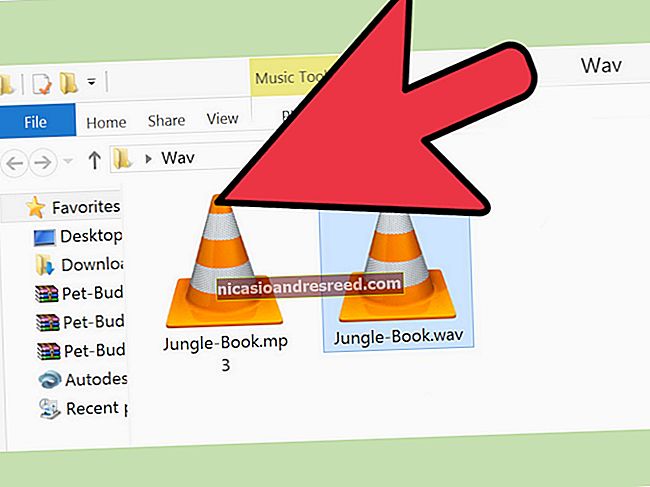10 ordres útils de Windows que hauríeu de conèixer

Hi ha algunes coses que només podeu fer des de la línia d'ordres, fins i tot a Windows. Algunes d’aquestes eines no tenen equivalents gràfics, mentre que d’altres són més ràpides d’utilitzar que les seves interfícies gràfiques.
Si esteu utilitzant PowerShell sobre el símbol del sistema, heu de tenir en compte que totes les ordres que tractem en aquest article funcionen igual en qualsevol de les eines. I, òbviament, no podem cobrir totes les ordres útils que ofereixen aquestes eines. En canvi, ens centrarem en les ordres que haurien de ser útils encara que no sigueu una persona de la línia de comandes.
RELACIONATS:10 maneres d'obrir el símbol del sistema a Windows 10
ipconfig: cerqueu ràpidament la vostra adreça IP

RELACIONATS:10 opcions útils que podeu configurar a la interfície web del vostre enrutador
Podeu trobar la vostra adreça IP des del tauler de control, però cal arribar uns quants clics. El ipconfig L'ordre és una forma ràpida de determinar l'adreça IP del vostre equip i altra informació, com ara l'adreça de la passarel·la predeterminada, útil si voleu saber l'adreça IP de la interfície web del vostre encaminador.
Per utilitzar l’ordre, només cal que escriviuipconfig al símbol del sistema. Veureu una llista de totes les connexions de xarxa que utilitza l’ordinador. Mireu a "Adaptador de xarxa sense fils" si esteu connectat a Wi-Fi o "Adaptador Ethernet" si esteu connectat a una xarxa amb cable. Per obtenir més detalls, podeu utilitzar el fitxeripconfig / all comandament.
ipconfig / flushdns: neteja la memòria cau de resolució de DNS

RELACIONATS:7 raons per utilitzar un servei DNS de tercers
Si canvieu el servidor DNS, els efectes no tindran lloc necessàriament immediatament. Windows utilitza una memòria cau que recorda les respostes DNS rebudes, estalviant temps quan torneu a accedir a les mateixes adreces en el futur. Per assegurar-vos que Windows rep adreces dels nous servidors DNS en lloc d'utilitzar entrades antigues, emmagatzemades a la memòria cau, executeu el fitxeripconfig / flushdns després de canviar el servidor DNS.
ping i tracert: resoldre problemes de connexió de xarxa

Si teniu problemes de connexió a un lloc web o a altres problemes de connexió de xarxa, Windows i altres sistemes operatius tenen algunes eines estàndard que podeu utilitzar per identificar problemes.
En primer lloc, hi ha l’ordre ping. Tipusping howtogeek.com (o el servidor d'Internet que vulgueu provar) i Windows enviarà paquets a aquesta adreça. Podeu utilitzar un nom o l'adreça IP real. El servidor en què es troba aquesta adreça IP (en el nostre cas, el servidor How-To Geek) us respondrà i us informarà que els ha rebut. Podreu veure si cap paquet no va arribar a la destinació (potser esteu perdent paquets) i quant de temps va trigar a obtenir la resposta, potser la xarxa està saturada i els paquets triguen a arribar les seves destinacions.
RELACIONATS:Com s'utilitza Traceroute per identificar problemes de xarxa
L'ordre tracert rastreja la ruta que fa un paquet per arribar a una destinació i us mostra informació sobre cada salt al llarg d'aquesta ruta. Per exemple, si s’executatracert howtogeek.com, veureu informació sobre cada node amb què interactua el paquet en arribar al nostre servidor. Si teniu problemes per connectar-vos a un lloc web, Tracert us pot mostrar on es produeix el problema.

RELACIONATS:Com es resolen problemes de connexió a Internet
Per obtenir més informació sobre l’ús d’aquestes ordres i altres eines fantàstiques per esbrinar per què la vostra xarxa o connexió a Internet us genera problemes, consulteu la nostra introducció a la resolució de problemes de connexió a Internet.
shutdown: Creeu dreceres de Shutdown per a Windows

El tancar L'ordre permet apagar o reiniciar Windows. És cert que va ser més útil a Windows 8 (on el botó d’aturada era més difícil d’accedir), però encara era útil, independentment de la versió de Windows que utilitzeu. Podeu utilitzar l'ordre per crear les vostres dreceres i col·locar-les al menú Inici, a l'escriptori o fins i tot a la barra de tasques.
RELACIONATS:Com s'utilitzen les opcions d'inici avançades per solucionar l'ordinador Windows 8 o 10
Al Windows 8 i 10, fins i tot podeu utilitzar un commutador especial per reiniciar l’ordinador al menú d’opcions d’inici avançat. Per utilitzar l'ordre al símbol del sistema o en crear una drecera, només cal que escriviu una de les opcions següents:
- apagat / s / t 0: Realitza un tancament regular.
- apagat / r / t 0:Reinicieu l'ordinador.
- apagat / r / o:Reinicia l'ordinador amb opcions avançades.
sfc / scannow: analitzeu els fitxers del sistema per trobar problemes

RELACIONATS:Com cercar (i corregir) fitxers del sistema danyats al Windows
Windows inclou una eina de comprovació de fitxers del sistema que analitza tots els fitxers del sistema de Windows i busca problemes. Si falten o es corrompen fitxers del sistema, el comprovador de fitxers del sistema els repararà. Això pot solucionar problemes amb alguns sistemes Windows.
Per utilitzar aquesta eina, obriu una finestra del símbol del sistema com a administrador i executeu el fitxersfc / scannow comandament.
telnet: connecteu-vos als servidors Telnet

RELACIONATS:Què fan les "Funcions opcionals" de Windows 10 i com activar-les o desactivar-les
El client telnet no està instal·lat de manera predeterminada. En canvi, és una de les funcions opcionals de Windows que podeu instal·lar a través del tauler de control. Un cop instal·lat, podeu utilitzar el fitxertelnet per connectar-vos als servidors telnet sense instal·lar cap programari de tercers.
Heu d’evitar l’ús de telnet si podeu ajudar-lo, però si esteu connectat directament a un dispositiu i necessiteu que utilitzeu telnet per configurar alguna cosa; bé, això és el que heu de fer.
xifrar: suprimiu i sobreescriviu permanentment un directori

RELACIONATS:Per què es poden recuperar fitxers suprimits i com es pot prevenir
El xifrat L'ordre s'utilitza principalment per gestionar el xifratge, però també té una opció que escriu dades de deixalles a una unitat, netejant l'espai lliure i assegurant que no es pugui recuperar cap fitxer suprimit. Els fitxers suprimits normalment s’enganxen al disc tret que feu servir una unitat d’estat sòlid. L'ordre de xifratge us permet "netejar" una unitat sense instal·lar cap eina de tercers.
Per utilitzar l'ordre, especifiqueu la unitat que vulgueu esborrar així:
xifrat / w: C: \
Fixeu-vos que no hi ha espai entre l’interruptor (/ w: ) i la unitat (C: \ )
netstat -an: llista de ports i connexions de xarxa

El netstat L'ordre és particularment útil, ja que mostra tot tipus d'estadístiques de xarxa quan s'utilitza amb les seves diverses opcions. Una de les variants més interessants de netstat és netstat -an , que mostrarà una llista de totes les connexions de xarxa obertes al seu ordinador, juntament amb el port que utilitzen i l’adreça IP estrangera a la qual estan connectats.
RELACIONATS:Com es pot veure a quins llocs web es connecta secretament el vostre equip
nslookup: trobeu l'adreça IP associada a un domini

Quan escriviu un nom de domini (per exemple, a una barra d’adreces del navegador), l’ordinador busca l’adreça IP associada amb aquest nom de domini. Podeu utilitzar el fitxer nslookup per trobar aquesta informació per vosaltres mateixos. Per exemple, podeu escriure nslookup howtogeek.com a l’indicatiu d’ordres per esbrinar ràpidament l’adreça IP assignada del nostre servidor.
També podeu fer una cerca inversa escrivint una adreça IP per esbrinar el nom de domini associat.
Aquesta no és una llista completa de totes les ordres que podeu trobar útils, però esperem que us doni una idea de les moltes eines poderoses que amaguen sota la superfície. Tens els teus propis favorits que no hem esmentat? Uniu-vos a la discussió i feu-nos-ho saber.